chrome擴展使用幫助
安裝和管理擴展程序
您可以通過從 Chrome 網上應用店向 Chrome 添加擴展程序,自定義 Chrome 并為 Chrome 增添功能。
- 教程來源:詳情
安裝擴展程序
- 打開?Chrome 網上應用店。
- 查找并選擇所需的擴展程序。
- 點擊添加至 Chrome。
- 某些擴展程序會在需要特定權限或數據時通知您。如要批準,請點擊添加擴展程序。
要使用該擴展程序,只需點擊地址欄右側的圖標即可。
如果您使用的是單位或學校的計算機,您的單位可能會屏蔽部分擴展程序。
如果你拿到的插件是crx的后綴 吧這個后綴改成rar 然后解壓成文件夾,選擇這個:
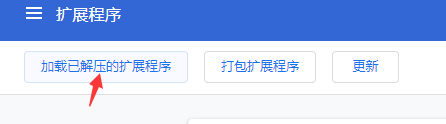
此方法出自一位不愿透露姓名的大佬之口
使用手機安裝擴展程序
- 在手機上,打開 Chrome 應用?。如果您尚未登錄 Chrome,請先登錄。
- 找到要安裝的擴展程序。
- 點按添加到桌面。
- 點按添加到桌面進行確認。
當您下一次在計算機中打開 Chrome 時,會看到一條消息,提示此擴展程序已安裝。如果此擴展程序需要您授予某些權限,系統會詢問您。如要批準,請點擊啟用擴展程序。
從其他網站安裝擴展程序
- 在開發者的網站上,點擊添加至 Chrome。您應僅從信任的網站添加擴展程序。
- 查看并接受權限。
- 打開新的標簽頁,完成安裝。
如果您是管理員,則可以指定可讓用戶直接安裝擴展程序、應用和主題背景的網址。詳細了解?ExtensionInstallSources 政策。
安裝作為 Windows 或 Mac 應用一部分的擴展程序
有時候,當您在 Windows 或 Mac 上安裝應用時,還會一并安裝 Chrome 擴展程序。當您下次打開 Chrome 時:
- 要授予權限并使用該擴展程序,請點擊啟用。
- 要刪除擴展程序,請點擊移除。
卸載擴展程序
在地址欄的右側,找到相應擴展程序的圖標。右鍵點擊該圖標,然后選擇從 Chrome 中移除。
如果沒有看到該擴展程序的圖標,請執行以下操作:
- 在計算機上打開 Chrome。
- 依次點擊右上角的“更多”圖標???更多工具??擴展程序。
- 點擊要移除的擴展程序旁邊的移除。
- 點擊移除進行確認。
管理擴展程序
- 在計算機上打開 Chrome。
- 依次點擊右上角的“更多”圖標???更多工具??擴展程序。
- 進行相應的修改:
- 開啟/關閉:開啟或關閉擴展程序。
- 允許使用無痕模式:在相應擴展程序上,點擊詳細信息。開啟在隱身模式下啟用。
- 修復受損的擴展程序:找到受損的擴展程序并點擊修復。點擊修復擴展程序進行確認。
在任何計算機上使用相同的擴展程序
要在任何計算機上使用您的擴展程序,請登錄 Chrome。
在工具欄中排列擴展程序
在地址欄的右側,找到您擴展程序的圖標。
- 在計算機上打開 Chrome。
- 將相應擴展程序的圖標拖至新的位置。
隱藏擴展程序
- 要隱藏擴展程序,請點擊地址欄右端并往右拖動。
- 要隱藏個別擴展程序,請右鍵點擊相應圖標并選擇在 Chrome 菜單中隱藏。
- 要查看隱藏的擴展程序,請點擊“更多”圖標?。
顯示擴展程序
- 要顯示隱藏的擴展程序,請點擊地址欄右端并往左拖動。
- 要使隱藏的擴展程序重新顯示在工具欄上,請點擊“更多”圖標?。右鍵點擊相應擴展程序的圖標,然后選擇固定在工具欄中。
- 不過,對于某些擴展程序,您無法這么操作。
移除潛在的惡意軟件
如果您修復過的擴展程序仍為受損狀態,則可能是某個可疑程序正在更改此擴展程序的文件。
- 在 Windows 計算機上,運行?Chrome 清理工具。
- 在 Windows、Mac 或 Linux 計算機上,運行防病毒軟件或反惡意軟件。移除所有可能會影響 Chrome 的軟件程序。
- 在所有計算機上,修復此擴展程序:
- 在計算機上打開 Chrome。
- 依次點擊右上角的“更多”圖標???更多工具??擴展程序。
- 找到受損的擴展程序,然后點擊修復。點擊修復進行確認。
- 如果仍無法解決問題,請通過訪問?Chrome 幫助論壇將您的情況告訴我們。
